Все способы:
Способ 1: Запуск от имени администратора
Проблема с сохранением игры могут решиться, если запускать S.T.A.L.K.E.R. с расширенными правами. Такая ошибка связана с тем, что у исполняемого файла нет прав для внесения изменения в систему, поэтому прогресс и невозможно сохранить.
Чтобы исправить это, попробуйте запустить S.T.A.L.K.E.R. от имени администратора — щелкните по значку игры правой кнопкой мыши и выберите соответствующий пункт из контекстного меню. Потребуется подтвердить запуск в системном окне.
Если после этого неприятность исчезла, то чтобы каждый раз не вызывать контекстное меню, можно задать соответствующий параметр на постоянной основе. Через контекстное меню, вызываемое правой кнопкой мыши, перейдите в окно «Свойства».
На вкладке «Совместимость» отметьте функцию «Запускать эту программу от имени администратора» и сохраните настройки.
Способ 2: Ручное создание папки для сохранения
Все сохранения, скриншоты находятся в отдельной папке на системном локальном диске. Рассматриваемая проблема появляется тогда, когда путь к директории с этими данными недоступен или указан некорректно. Исправить ошибку с сохранением можно, отредактировав файл с информацией о пути сохранения, находящийся в корневом каталоге с игрой.
Следует отметить, что путь для сохранения таким образом ищут, когда установка происходила не через клиент Steam.
- Откройте каталог, где лежит S.T.A.L.K.E.R. По умолчанию он устанавливается на системный диск, в папку «Program Files (x86)» — «Stalker», если при инсталляции вы вручную не изменяли путь. Также можно узнать, где находится корневая директория, если перейти в окно «Свойства» и на вкладке «Ярлык» нажать на кнопку «Расположение файла».
- В списке данных игры отыщите файл под названием «fsgame.ltx» и откройте его через встроенный редактор. Кликните по нему правой кнопкой мыши и выберите «Открыть с помощью».
- В появившемся списке приложений выберите штатный «Блокнот»
- В документе отобразится список скриптов. Вас интересует строчка
$app_data_root$, содержимое которой может быть разным. Удалите тот путь в строке, который прописан послеfalse|. Вставьте такой:C:\STALKER-SHOC\. - Нажмите на вкладку «Файл» и выберите пункт «Сохранить».
- После того как конфигурационный файл исправлен, перейдите через «Проводник» в корневую директорию локального диска, указанного в отредактированном файле, то есть в том C. Внутри создайте папку под названием «STALKER-SHOC», щелкнув по свободной области правой кнопкой мыши, в контекстном меню наведя курсор на пункт «Создать», затем выбрав «Папку».
- Внутри созданной только что потребуется создать еще три папки: «logs», «savedgames», «screenshots». Для этого также используйте контекстное меню.
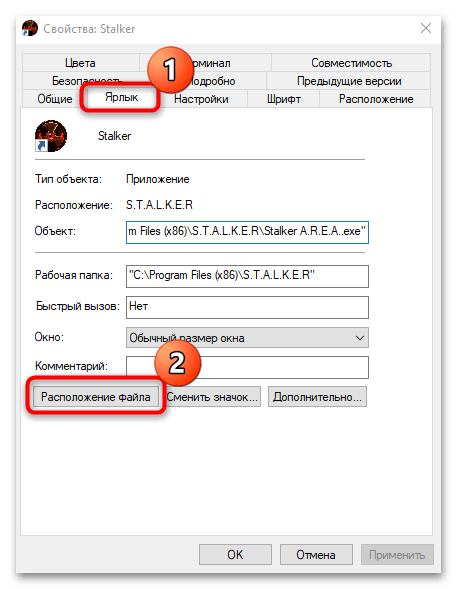
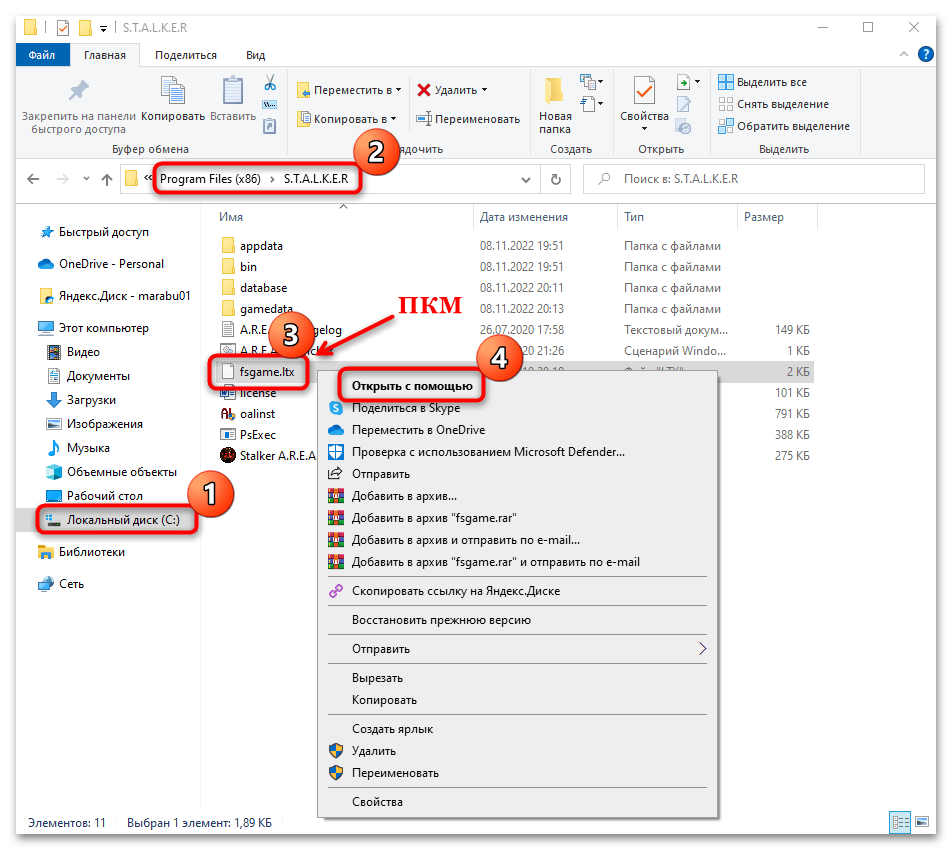
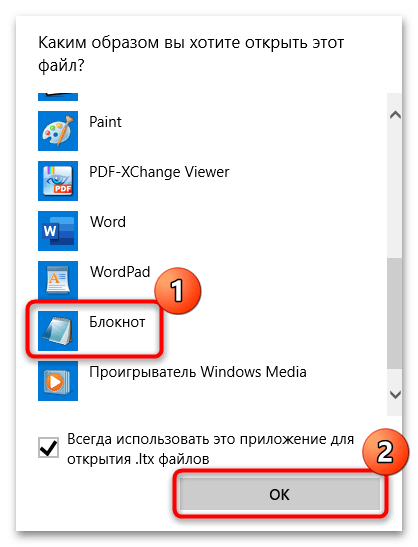
Желательно скопировать файл в другое место, чтобы потом в случае непредвиденных обстоятельств можно было вернуть его и восстановить состояние игры.
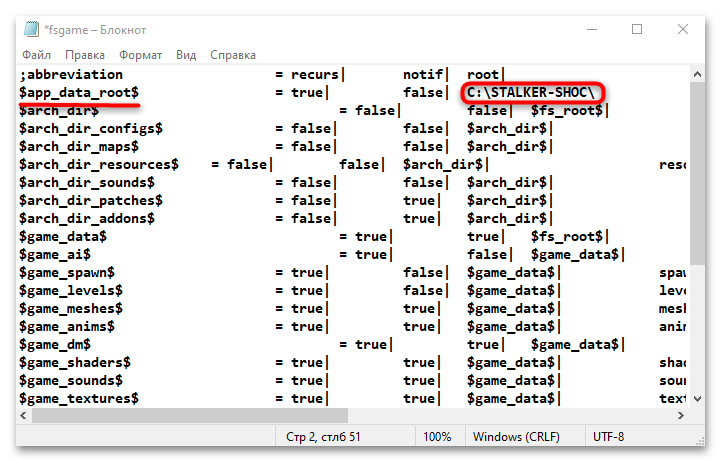
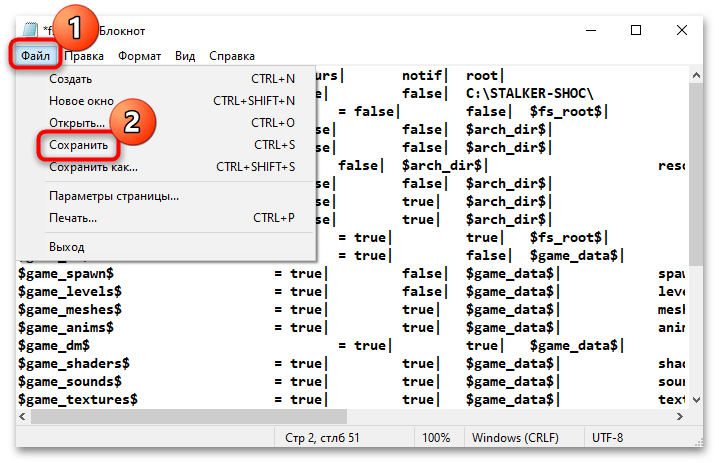
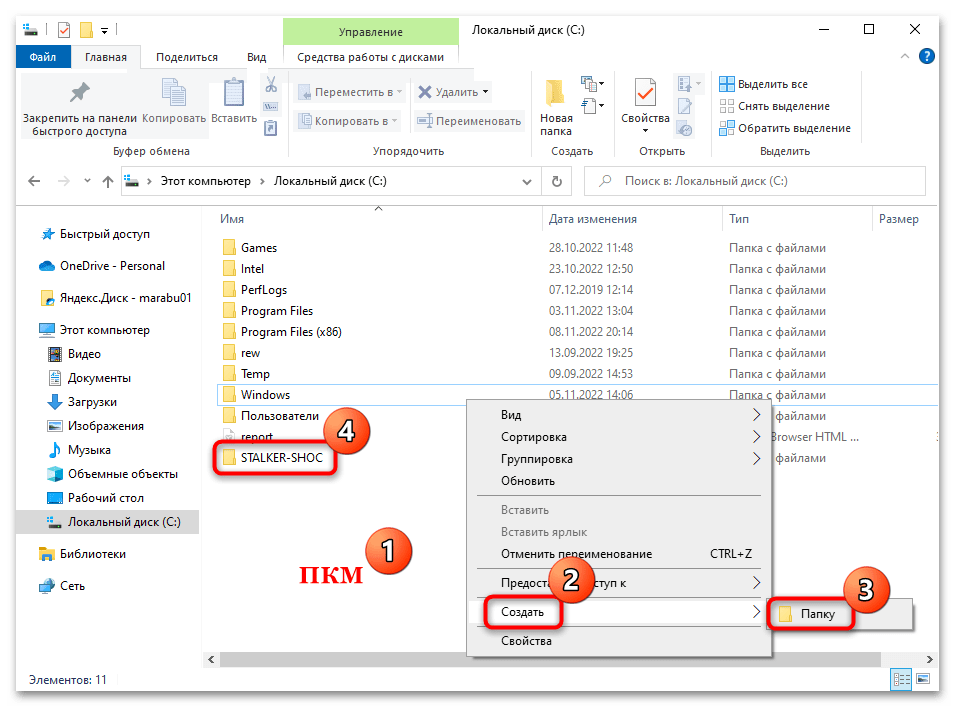
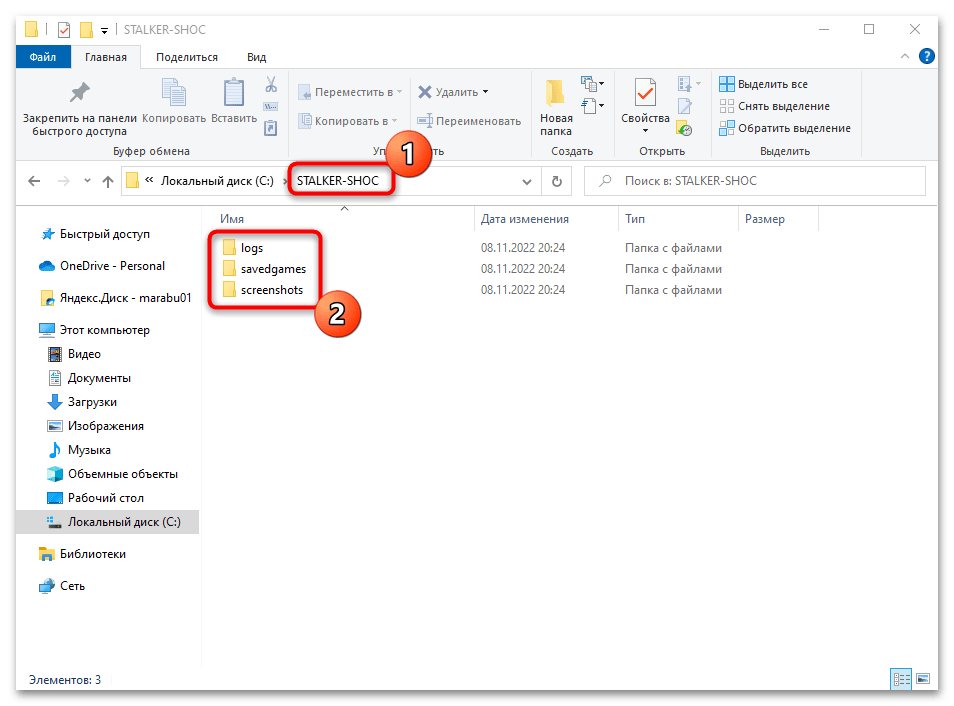
На этом ручное редактирование пути для сохранения игровых данных завершено. Закрывайте все окна «Проводника», затем попытайтесь запустить игру и сохранить процесс. В большинстве случаев этот способ помогает.
Способ 3: Правка конфигурационного файла
Следующий метод также предполагает ручное редактирование конфигурационного файла сохранения игры. В этом случае потребуется вновь открыть содержимое «fsgame.ltx» таким же образом, что и в Способе 2, Шагах 1-2. Не забудьте предварительно скопировать файл.
В появившемся списке отыщите строку $game_saves$. Вместо значения $app_data_roots$ пропишите $game_data$ и сохраните изменения в «Блокноте».
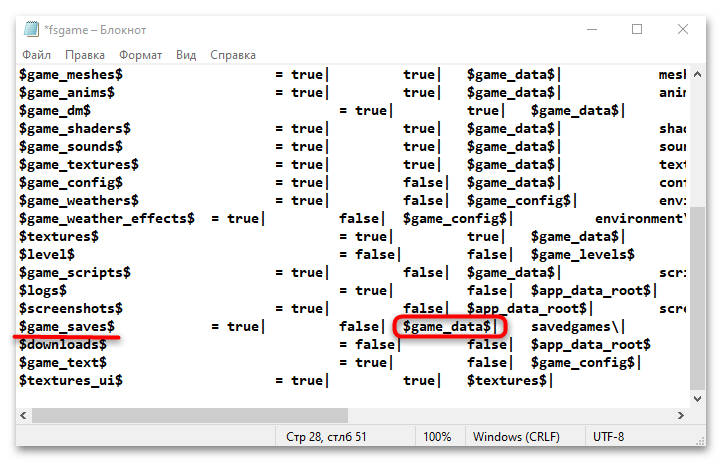
Способ 4: Использование клавиши F5
Если S.T.A.L.K.E.R. не сохраняется в Windows 10 стандартным методом, то можно воспользоваться альтернативным вариантом – нажать на функциональную клавишу «F5». Иногда это срабатывает.
На ноутбуках клавишу «F5» может понадобиться использовать в сочетании с «Fn», чтобы активировать быстрое сохранение.
Способ 5: Переустановка игры
В редких случаях нужна полная переустановка игры, чтобы исправить ошибку с сохранением. Если проблема появилась со временем, то файлы игры могли оказаться повреждены в результате тех или иных событий. А если она была изначально, то вполне вероятно, что установочные файлы игры испорчены или использовался «битый» репак. Попробуйте переустановить игру, предварительно полностью удалив все ее файлы с помощью файла-деинсталлятора или встроенных возможностей операционной системы.
Читайте также: Установка и удаление программ в Windows 10
Способ 6: Проверка файлов игры на целостность
Как уже говорилось, игровые файлы могут быть повреждены по различным причинам. Если S.T.A.L.K.E.R. был установлен через Steam, то переустановка, описанная выше, может не потребоваться, поскольку лаунчер игровой платформы позволяет проверить целостность кеша игры с помощью встроенных функций клиента. В нашем отдельном материале автор детально разбирал, как это сделать. Следуйте инструкции, перейдя в свойства S.T.A.L.K.E.R.
Подробнее: Проверка целостности кеша игры в Стиме
Способ 7: Проверка на вирусы
Нередко работу системы в целом, в том числе корректное функционирование приложений, нарушают вредоносные утилиты, которые попали на компьютер. Они могут повредить файлы, отвечающие за сохранение, вследствие чего процесс в S.T.A.L.K.E.R. будет безвозвратно утерян. Попытайтесь просканировать систему, чтобы выявить и устранить вирусное программное обеспечение. О том, как это сделать, мы говорили ранее.
Подробнее: Методы удаления вируса с компьютера под управлением Windows 10
Иногда после проверки компьютера на вирусы потребуется полная переустановка игры или восстановление ее кеша. Переходите к Способам 5 и 6 для этого.
 Наша группа в TelegramПолезные советы и помощь
Наша группа в TelegramПолезные советы и помощь
 lumpics.ru
lumpics.ru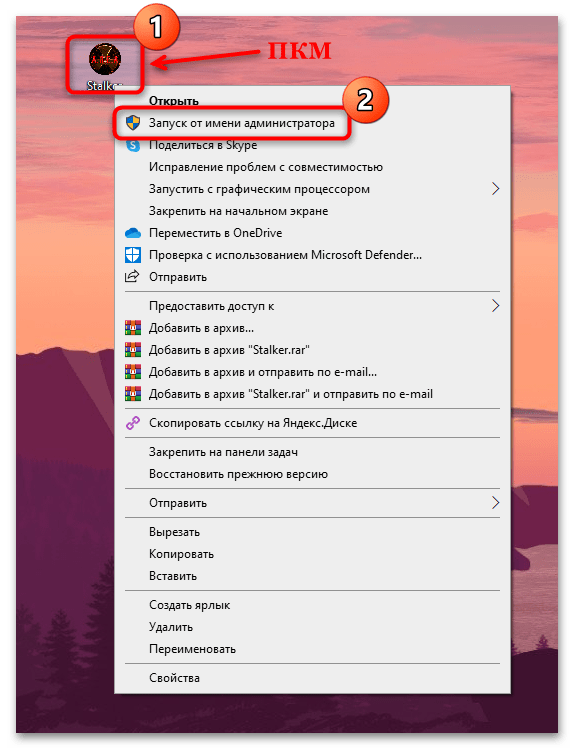
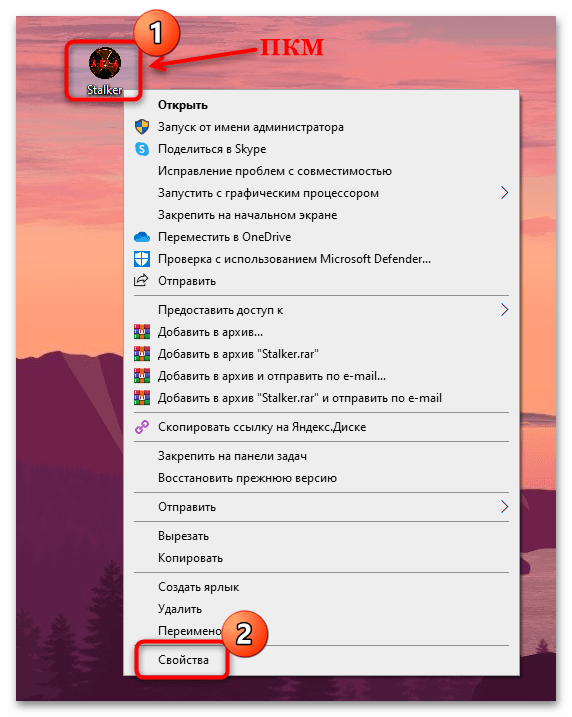
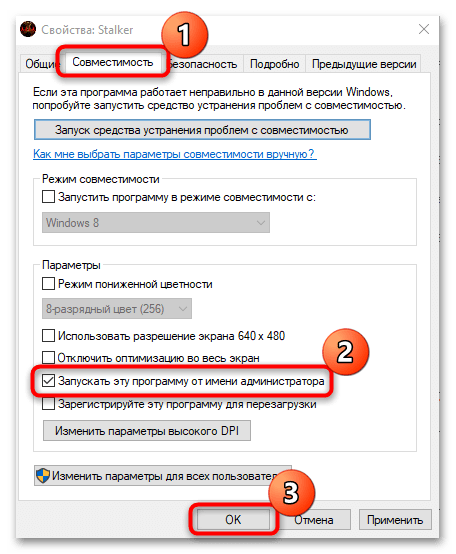
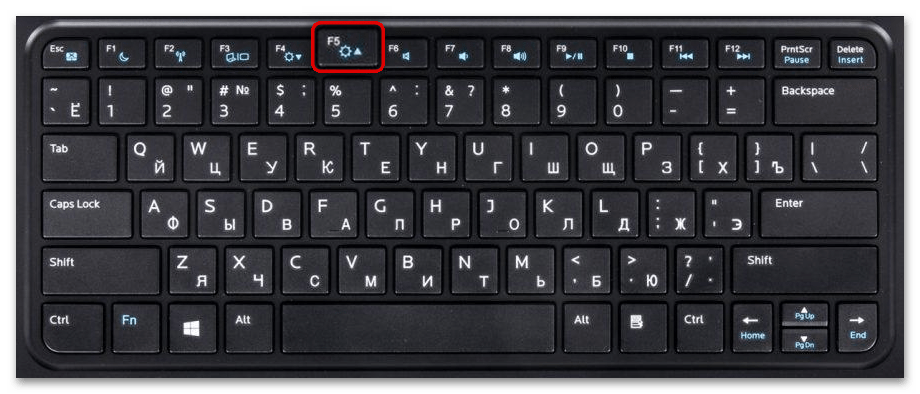
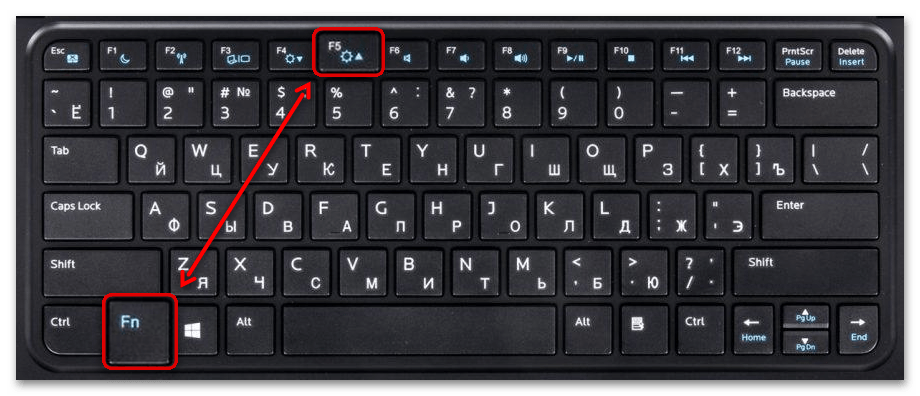
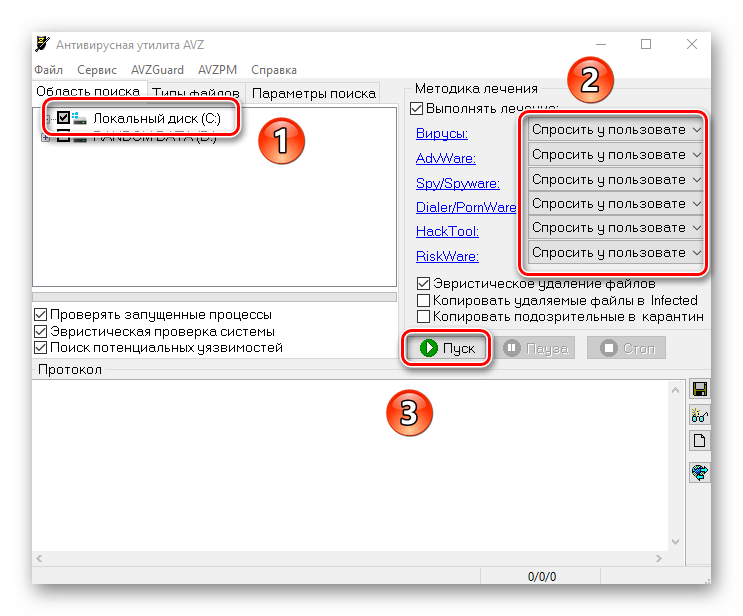
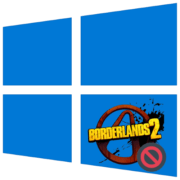
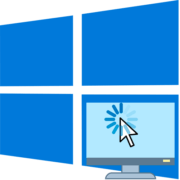
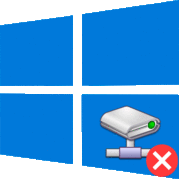
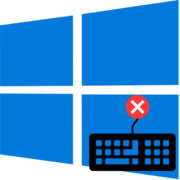
Спасибо большое
А если я скучал с интернета